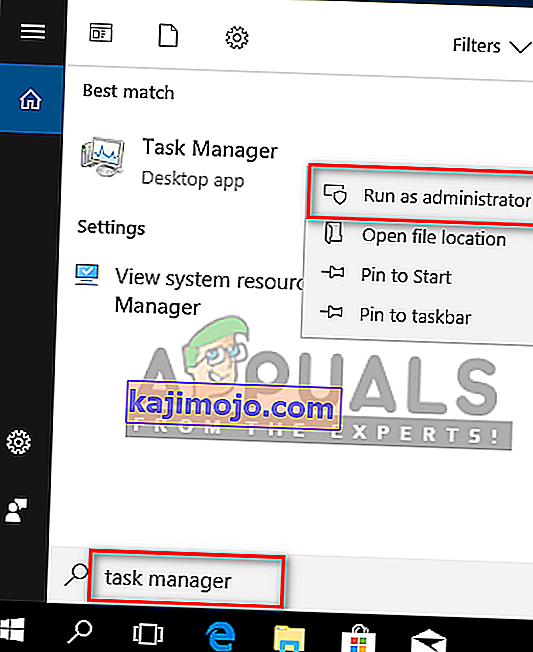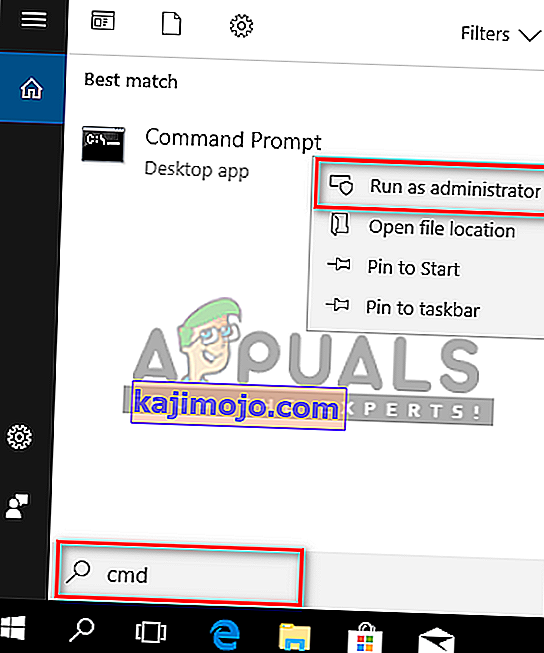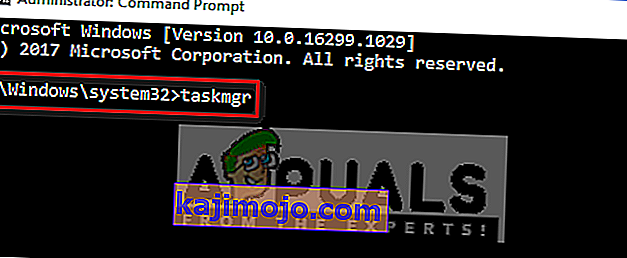Η Διαχείριση εργασιών όπως υποδηλώνει το όνομα είναι ένα ενσωματωμένο βοηθητικό πρόγραμμα των Windows που σας επιτρέπει να κάνετε προτεραιότητα, να απενεργοποιήσετε, να ενεργοποιήσετε προγράμματα και υπηρεσίες, καθώς και να δείτε ένα στιγμιότυπο της Απόδοσης συστήματος και του Ιστορικού εφαρμογών. Δεδομένου ότι η Διαχείριση εργασιών είναι υπεύθυνη για πολλές σημαντικές λειτουργίες στα Windows, από προεπιλογή περιορίζεται η εκτέλεση ορισμένων λειτουργιών ως διαχειριστής για τυπικούς χρήστες ως μέτρο ασφαλείας.

Όταν είστε συνδεδεμένοι σε υπολογιστή με Windows ως τυπικός χρήστης, τότε υπάρχουν ορισμένες εργασίες που δεν μπορείτε να εκτελέσετε χωρίς δικαιώματα διαχειριστή. Τα μηνύματα σφάλματος που θα σας εμποδίσουν να ανοίξετε τη Διαχείριση εργασιών θα είναι "Η Διαχείριση εργασιών έχει απενεργοποιηθεί από τον διαχειριστή σας " και για τον τερματισμό εργασιών θα είναι "Δεν επιτρέπεται η πρόσβαση ". Ο τυπικός λογαριασμός μπορεί να οριστεί για τα παιδιά, την οικογένεια και τους συναδέλφους χωρίς προνόμια διαχειριστή. Σε αυτό το άρθρο, θα σας πούμε πώς να χρησιμοποιήσετε / εκτελέσετε τη Διαχείριση εργασιών με δικαιώματα διαχειριστή.
Γιατί πρέπει να εκτελέσετε τη Διαχείριση εργασιών ως διαχειριστής;
Όταν χρησιμοποιείτε το σύστημα ως τυπικός χρήστης, θα υπάρξουν ορισμένα από τα προβλήματα όπου δεν θα μπορείτε να χρησιμοποιήσετε τη Διαχείριση εργασιών χωρίς δικαιώματα διαχειριστή για ορισμένους από τους λόγους όπως φαίνεται παρακάτω:
- Δεν έχετε δικαιώματα διαχειριστή : Μερικές φορές, όταν ένας τυπικός χρήστης προσπαθεί να κάνει κάποιες αλλαγές στη διαχείριση εργασιών, θα λάβει το σφάλμα άρνησης πρόσβασης λόγω μη προνομίων διαχειριστή. Πρέπει να εκτελέσουν το task manager ως διαχειριστή για να κάνουν τις αλλαγές, όπως να αλλάξουν την προτεραιότητα και να τερματίσουν την εργασία.
- Η διαχείριση εργασιών αποκλείστηκε από τον διαχειριστή : Ο διαχειριστής μπορεί να αποκλείσει τη Διαχείριση εργασιών για τον τυπικό χρήστη, όπου δεν θα είναι σε θέση να ανοίξει τη Διαχείριση εργασιών κανονικά πατώντας τη συντόμευση ή ανοίγοντας από τη λειτουργία αναζήτησης.
Μπορεί να υπάρξει μια στιγμή όπου εσείς ως διαχειριστής πρέπει να αποσυνδεθείτε από τον τυπικό λογαριασμό και να συνδεθείτε στον λογαριασμό διαχειριστή για να εκτελέσετε μια συγκεκριμένη εργασία που δεν θα μπορούσε να εκτελεστεί χωρίς δικαιώματα διαχειριστή. Αλλά μπορούμε απλά να χρησιμοποιήσουμε το Task Manager ως διαχειριστής για να το χρησιμοποιήσουμε με δικαιώματα διαχειριστή χωρίς να αποσυνδεθούμε από τον τυπικό λογαριασμό.
Μέθοδος 1: Άνοιγμα του Task Manager ως διαχειριστή από τη λειτουργία αναζήτησης
Τις περισσότερες φορές, οι χρήστες χρησιμοποιούν ένα πλαίσιο εντολών Εκτέλεση ή πλήκτρα συντόμευσης για να ανοίξουν τη Διαχείριση εργασιών, αλλά και οι δύο μέθοδοι δεν δίνουν την επιλογή για " Εκτέλεση ως διαχείριση ". Μπορείτε απλά να αναζητήσετε τη διαχείριση εργασιών στη λειτουργία αναζήτησης της γραμμής εργασιών των Windows και να την ανοίξετε ως διαχειριστής όπως φαίνεται παρακάτω:
- Κρατήστε πατημένο το πλήκτρο Windows και πατήστε S για να ανοίξετε τη λειτουργία αναζήτησης και, στη συνέχεια, πληκτρολογήστε " Task Manager " για αναζήτηση
- Κάντε δεξί κλικ στη Διαχείριση εργασιών και επιλέξτε Εκτέλεση ως διαχειριστής
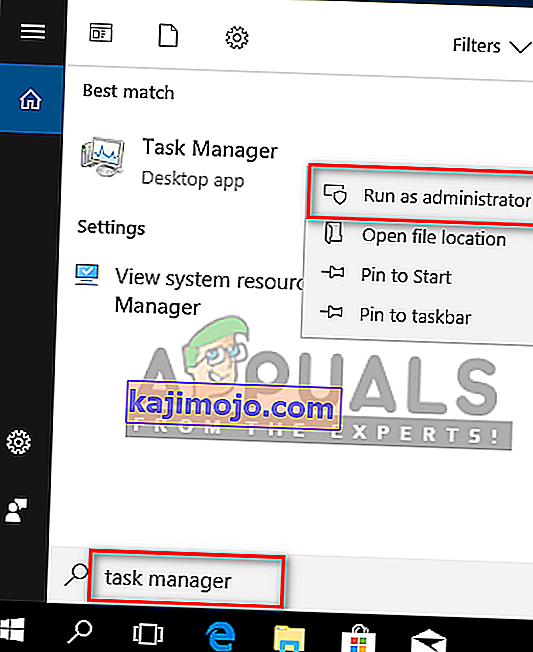
- Πληκτρολογήστε τον κωδικό πρόσβασης για το διαχειριστή όταν σας ζητηθεί από το UAC (User Account Control) και θα ανοίξει το Task Manager ως διαχειριστής.
Μέθοδος 2: Άνοιγμα της Διαχείρισης εργασιών ως Διαχειριστής μέσω της Γραμμής εντολών με αυξημένα δικαιώματα
Μπορείτε εύκολα να εκτελέσετε τη Διαχείριση εργασιών ανοίγοντας μια γραμμή εντολών σε ανυψωμένη λειτουργία. Υπάρχουν πολλές διαφορετικές μέθοδοι για να ανοίξετε το cmd ως διαχειριστής, αλλά θα χρησιμοποιήσουμε την πιο κοινή. Για τα Windows 7, η συντόμευση Windows + S δεν θα λειτουργήσει, επομένως πρέπει να κάνετε κλικ στο κουμπί έναρξης και να επιλέξετε το πλαίσιο κειμένου αναζήτησης.
- Κρατήστε πατημένο το πλήκτρο Windows και πατήστε S για να ανοίξετε τη λειτουργία αναζήτησης και, στη συνέχεια, πληκτρολογήστε cmd για αναζήτηση
- Κάντε δεξί κλικ στο cmd και επιλέξτε Εκτέλεση ως διαχειριστής
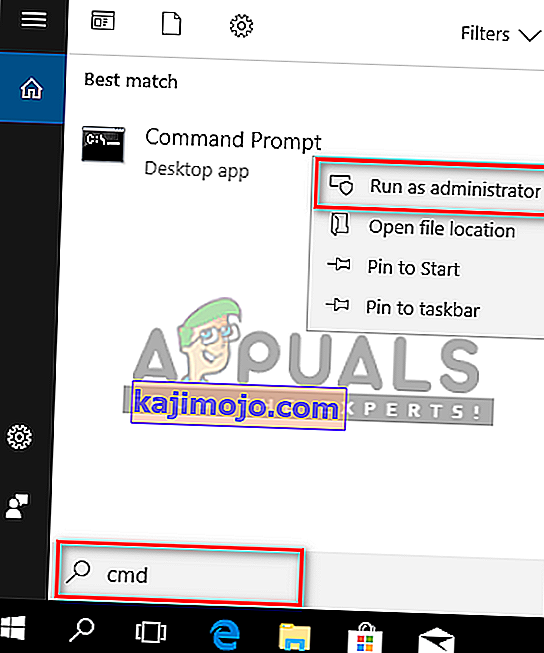
- Πληκτρολογήστε τον κωδικό πρόσβασης για το διαχειριστή όταν σας ζητηθεί από το UAC (Έλεγχος λογαριασμού χρήστη) και κάντε κλικ στο Ναι
- Τώρα πληκτρολογήστε " taskmgr " σε cmd και πατήστε Enter για να ανοίξετε το Task Manager με δικαιώματα διαχειριστή.
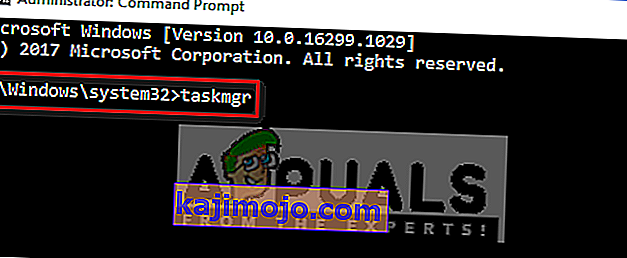
Μέθοδος 3: Δημιουργία συντόμευσης για τη Διαχείριση εργασιών στην επιφάνεια εργασίας
Οι χρήστες που εκτελούν Task Manager τις περισσότερες φορές μπορούν να κάνουν μια συντόμευση στην επιφάνεια εργασίας. Μια συντόμευση μπορεί να είναι η ευκολότερη και ταχύτερη μέθοδος εκτέλεσης του Task Manager ως διαχειριστή.
- Κάντε δεξί κλικ στην επιφάνεια εργασίας και επιλέξτε Νέο> Συντόμευση
- Πληκτρολογήστε τη θέση του Task Manager και κάντε κλικ στο Next :
C: \ Windows \ System32 \ Taskmgr.exe
- Ονομάστε τη συντόμευση Task Manager ή ό, τι θέλετε και κάντε κλικ στο Τέλος
- Τώρα μπορείτε να κάνετε δεξί κλικ στη συντόμευση και να επιλέξετε Εκτέλεση ως διαχειριστής
- Καταχωρίστε τον κωδικό πρόσβασης διαχειριστή όταν σας ζητηθεί από το UAC (Έλεγχος λογαριασμού χρήστη) και κάντε κλικ στο Ναι
//appuals.com/wp-content/uploads/2019/05/shortcut_desktop_taskmgr.webm
Όλες οι μέθοδοι σίγουρα θα σας βοηθήσουν να ανοίξετε το Task Manager με δικαιώματα διαχειριστή και θα μπορείτε να το χρησιμοποιήσετε χωρίς σφάλματα.